Wstęp
Gdy odwiedzasz stronę, chcesz jak najszybciej wyświetlić informacje. Im dłużej trwa ładowanie witryny, tym większe prawdopodobieństwo, że ją opuścisz. Przeglądanie jest szybsze dzięki buforowaniu. Jednak po utworzeniu dodatkowych plików pamięci podręcznej zajmą one w końcu znaczną ilość miejsca.
Dobrym pomysłem jest wyczyszczenie pamięci podręcznej na swoim Przeglądarka Edge, aby zminimalizować problemy związane z pamięcią podręczną i ułatwić surfowanie doświadczenie tak płynne, jak to możliwe. Nawet jeśli nie masz dużo czasu, usunięcie pamięci podręcznej nie potrwa długo i poprawi wydajność Twojej przeglądarki.
Jak odinstalować przeglądarkę Microsoft Edge
Po otwarciu przeglądarki kliknij trzy kropki w prawym górnym rogu. Wybierz Ustawienia.
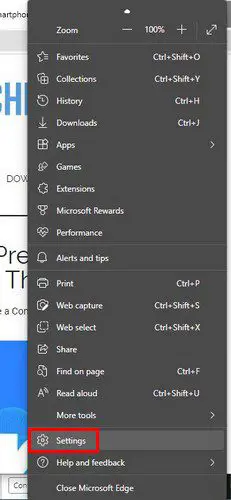
W Ustawieniach po lewej stronie kliknij Prywatność, wyszukiwanie i usługi. Przewiń w dół, aż dojdziesz do obszaru Wyczyść dane przeglądania.
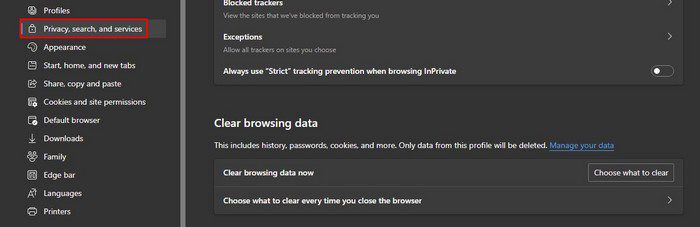
Pojawi się przycisk z napisem „Wybierz, co chcesz wyczyścić”. Kiedy na nią klikniesz, zobaczysz kilka alternatyw dla tego, co możesz usunąć. Pamiętaj, że jeśli jesteś zalogowany na swoje konto, spowoduje to wyczyszczenie pamięci podręcznej na wszystkich Twoich urządzeniach. Wyloguj się ze wszystkich urządzeń, na których nie chcesz usuwać pamięci podręcznej.
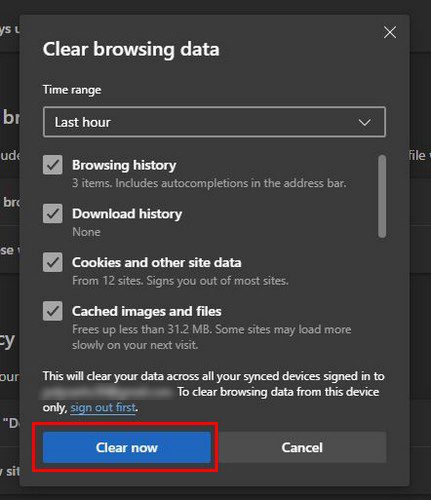
Odznacz pola obok elementów, które chcesz zachować. Na dole możesz zobaczyć, do którego konta zostanie zastosowane to przesunięcie. Sprawdź, czy usuwasz pamięć podręczną właściwego konta. Kiedy będziesz gotowy, kliknij niebieski przycisk Wyczyść teraz. Upewnij się również, że ustawiłeś, jak daleko wstecz Edge powinien wszystko wymazać.
Wybierając opcję Zakres czasowy, możesz wybierać spośród różnych zakresów czasowych, w tym:
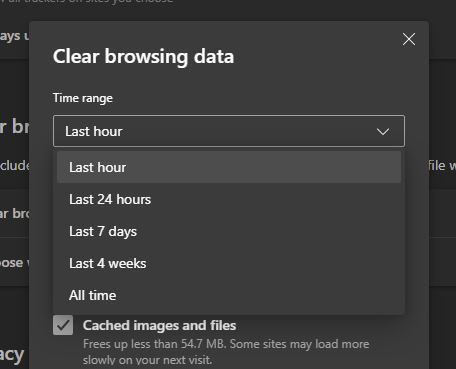
- Ostatnia godzina
- 24 godziny
- Ostatnie siedem dni
- Ostatnie cztery tygodnie
- Cały czas
Wyczyść pamięć podręczną, gdy masz blisko krawędzi
Jest coś, co możesz zrobić, jeśli nie chcesz ręcznie wymazywać pamięci podręcznej. Możesz go skonfigurować tak, aby pamięć podręczna była czyszczona za każdym razem, gdy zamykasz Edge. Zobaczysz opcję czyszczenia pamięci podręcznej za każdym razem, gdy zamkniesz przeglądarkę tuż pod opcją Wybierz, co teraz usunąć dane przeglądania.
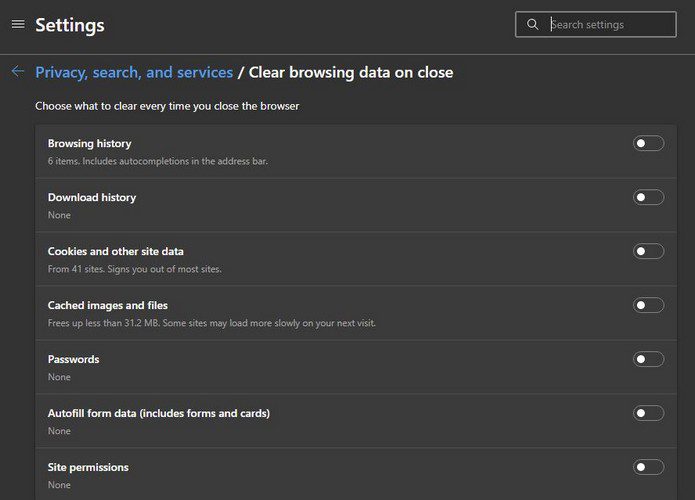
Zobaczysz różne alternatywy do wyboru, takie jak hasła. Edge powiadomi Cię, jeśli pod zaznaczeniem jest coś do usunięcia. Na przykład, jeśli masz zapisane hasła, pokaże, ile masz. W ten sposób możesz je sprawdzić przed ich usunięciem. Zobaczysz również nazwę witryny, której hasło zapisałeś w przeglądarce.
Wybierając tę opcję w sekcji Pliki cookie i inne dane witryn, możesz dodać witrynę do wykluczenia. Kliknij przycisk Dodaj i wprowadź adres strony internetowej. Jest to możliwe tylko na Edge’u Twojego komputera, nie na Twoim Urządzenie z Androidem.
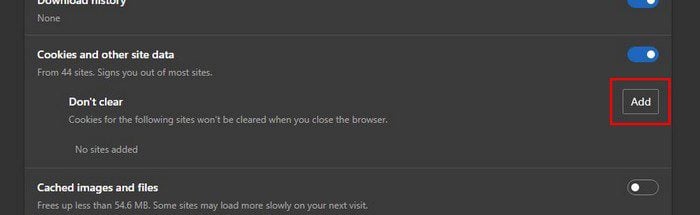
Jak usunąć pamięć podręczną Microsoft Edge – Android
Możesz także wyczyścić pamięć podręczną w Edge za pomocą smartfona z Androidem. Możesz to zrobić, wykonując następujące czynności. Gdy aplikacja jest otwarta, naciśnij trzy kropki u dołu ekranu. A pojawi się menu na dnie; wybierz Ustawienia.
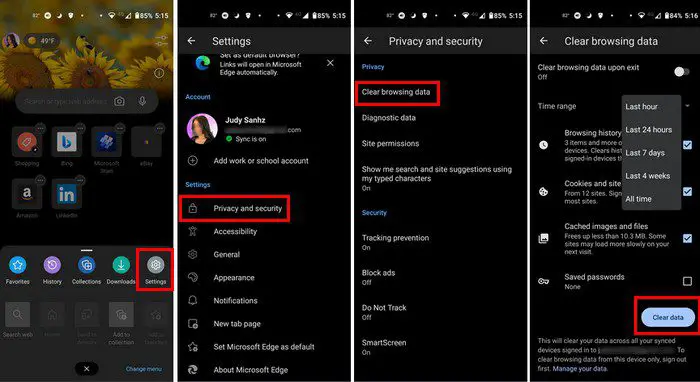
W Ustawieniach wybierz Prywatność i bezpieczeństwo, a następnie Wyczyść dane przeglądania. Na górze zobaczysz opcję: usuń dane przeglądania kiedy odchodzisz. Aby aktywować, włącz go. Pamiętaj, aby podać zakres czasu, aby Edge zrozumiał, jak daleko wstecz chcesz usunąć pamięć podręczną. Zobaczysz listę elementów, które możesz usunąć, usuwając dane przeglądania w ramach tego wyboru. Możesz wybrać spośród następujących opcji:
- Historia przeglądania
- Pliki cookie i dane witryn
- Obrazy i pliki w pamięci podręcznej
- Zapisane hasła
- Autouzupełnianie danych formularza
- Ustawienia witryny
Wniosek
Twoje wrażenia z surfowania poprawiają się, gdy Twoja przeglądarka przechowuje pamięć podręczną. Rzeczy ładują się szybciej i możesz szybciej dotrzeć do tego, czego potrzebujesz. Ponadto hakerzy mogą łatwo uzyskać dostęp do takich informacji, jeśli nadal znajdują się w Twojej przeglądarce. Jeśli strona została zaktualizowana, być może patrzysz na przestarzały projekt. Jak często przewidujesz opróżnianie pamięci podręcznej w Edge? Daj mi znać w komentarzach i nie zapomnij podzielić się tą historią w mediach społecznościowych.

